photoshop 合成创意的手提包广告
本教程介绍创意的视觉广告设计。作者的思路及创意很不错哦,用一系列生动有趣的画面展示时尚产品。不过本教程没有提供素材的原始图。
最终效果 
1、新建“海底情怀”文件,如图1所示:
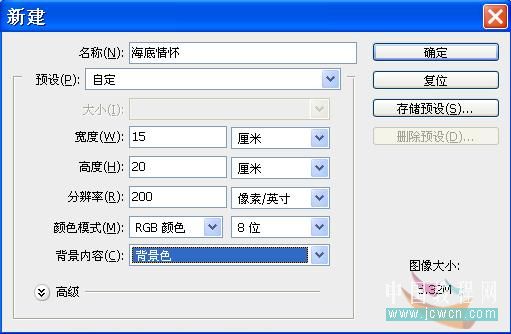
<图1>
#p# 2、打开“海底素材”图片,执行“选择”/“全选”命令,执行“编辑”/“拷贝”命令,然后回到“海底情怀”画布上,执行“编辑”/“粘贴”命令。按Shift键不松手,再按“Ctrl+T”进行自由变换调整;将图层重命名为“海底”,单击“好”。如图2所示:

<图2>
3、建立选区。单击“椭圆选框工具”如图3所示:
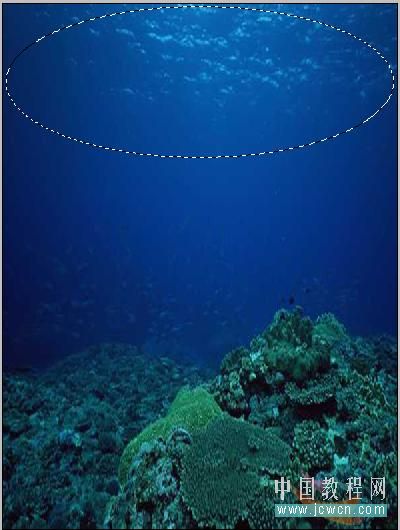
<图3>
#p# 4、羽化选区。按快捷键“Ctrl+Alt+D”,将羽化半径设为100,单击“好”。 5、调整曲线。执行“图像”/“调整”/“曲线”(快捷键为 “Ctrl+M”),如图4所示:

<图4>
6、置入“包”图层。打开“包”文件,单击“魔棒工具”,在工具属性栏中,将容差设置为:20。单击背景色呈蚂蚁线后,按反选“Ctrl+Shift+I”后,框选出“包”图形。如图5所示:

<图5>
执行“编辑”/“拷贝”命令,然后回到“海底情怀”画布上,执行“编辑”/“粘贴”命令。按Shift键不松手,再按“Ctrl+T”进行自由变换调整;将图层重命名为“包”,单击“好”。如图6所示:

<图6> #p# 7、调整色相/饱和度。执行“图像”/“调整”/“色相/饱和度”命令(快捷键为:“Ctrl+U”),如图7所示:
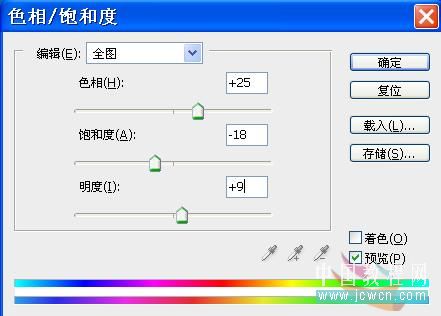
<图7>
8、调整色阶。执行“图像”/“调整”/“曲线”命令(快捷键为:“Ctrl+L”),如图8所示:

<图8>
9、复制“包”图层。单击“包”图层,按“Ctrl+J”进行复制,重命名为:“包2”,单击“好”按钮。隐藏“包2”图层前的眼睛图标,隐藏图层。更改图层混合属性。设置为:柔光。如图9所示:

<图9>
#p# 10、显示“包2”图层前的眼睛图标,显示图层。
11、建立选区。单击“套索工具”,羽化选区。执行“选择”/“羽化”命令,打开对话框,将羽化半径设为120,单击“好”按钮。如图10所示。

<图10>
12、删除选区内图像。执行“编辑”/“清除”命令(或者按“DEL”键),删除“包2”图层中包下半部分的图像,得到如图11所示:
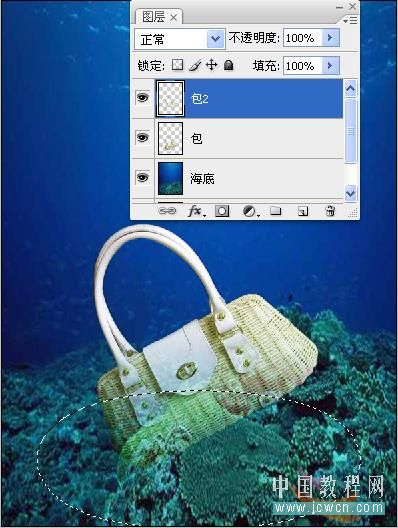
<图11>
13、置入“小金鱼”素材图片,单击“魔棒工具”,容差设置为:20。抠出后把它移动到文件中。旋转图像。“Ctrl+T”进行自由变换调整。得到如图12所示:

<图12>
#p# 14、置入“小黄鱼”素材图片,单击“魔棒工具”,容差设置为:20。抠出后把它移动到文件中。旋转图像。“Ctrl+T”进行自由变换调整。并设置图层不透明度为:60%。得到如图13所示:

<图13>
15、新建图层。双击该图层,重命名为:小金鱼气泡。建立选区。单击圆形选区工具;设置笔刷颜色。单击前景色将颜色设置为白色。喷绘小气泡区域。单击“画笔工具”,在选项栏上方选择“经过设置可以启用喷枪功能”按钮。将笔刷设置为50的0%柔角笔刷,将图层的不透明度设置为45%,在选区内轻轻扫出圆形小气泡。羽化选区,半径设为2PX。按“Ctrl+D”取消选框。得到如图14所示:

<图14>
16、喷绘“小金鱼气泡”的高光。将笔刷设置为50的0%柔角笔刷,将不透明度设置为100%,此时在选区内有轻轻喷绘出的小金鱼气泡的高光。图层。并将气泡与高光合并,然后复制多个气泡,摆放在合适的位置。如图15所示:
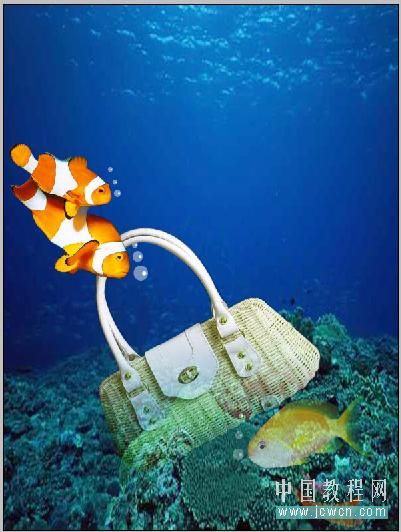
<图15> #p# 17、建立选区。单击圆形选择工具,在画面底部建立选区。填充为白色。如图16所示:

<图16>
18、建立选区,用“矩形选框”工具,填充色彩为(R:175,G:175,B:175)。输入文字层“LOVE YOU”;“时尚我喜欢”,得到效果如图17所示,完成。

图17

ホットAIツール

Undresser.AI Undress
リアルなヌード写真を作成する AI 搭載アプリ

AI Clothes Remover
写真から衣服を削除するオンライン AI ツール。

Undress AI Tool
脱衣画像を無料で

Clothoff.io
AI衣類リムーバー

AI Hentai Generator
AIヘンタイを無料で生成します。

人気の記事

ホットツール

メモ帳++7.3.1
使いやすく無料のコードエディター

SublimeText3 中国語版
中国語版、とても使いやすい

ゼンドスタジオ 13.0.1
強力な PHP 統合開発環境

ドリームウィーバー CS6
ビジュアル Web 開発ツール

SublimeText3 Mac版
神レベルのコード編集ソフト(SublimeText3)

ホットトピック
 7378
7378
 15
15
 1628
1628
 14
14
 1357
1357
 52
52
 1267
1267
 25
25
 1216
1216
 29
29
 ソーシャルメディアグラフィックを作成するためにPhotoshopを使用するにはどうすればよいですか?
Mar 18, 2025 pm 01:41 PM
ソーシャルメディアグラフィックを作成するためにPhotoshopを使用するにはどうすればよいですか?
Mar 18, 2025 pm 01:41 PM
この記事では、ソーシャルメディアグラフィックスのPhotoshop、セットアップ、設計ツール、最適化技術をカバーすることを使用して詳細に説明しています。グラフィック作成の効率と品質を強調しています。
 Photoshop(ファイルサイズ、解像度、カラースペース)でWeb使用のために画像を準備するにはどうすればよいですか?
Mar 13, 2025 pm 07:28 PM
Photoshop(ファイルサイズ、解像度、カラースペース)でWeb使用のために画像を準備するにはどうすればよいですか?
Mar 13, 2025 pm 07:28 PM
記事では、PhotoshopでのWeb使用のための画像の準備、ファイルサイズ、解像度、カラースペースの最適化に焦点を当てています。主な問題は、画質と迅速な読み込み時間のバランスをとることです。
 Photoshopのコンテンツを意識した塗りつぶしおよびコンテンツを意識した移動ツールを効果的に使用するにはどうすればよいですか?
Mar 13, 2025 pm 07:35 PM
Photoshopのコンテンツを意識した塗りつぶしおよびコンテンツを意識した移動ツールを効果的に使用するにはどうすればよいですか?
Mar 13, 2025 pm 07:35 PM
記事では、Photoshopのコンテンツを意識した塗りつぶしツールを効果的に使用して、ソース領域の選択、間違いの避け、最適な結果のために設定の調整に関するヒントを提供します。
 Photoshop(ファイルサイズ、解像度を最適化)を使用してWeb用の画像を準備するにはどうすればよいですか?
Mar 18, 2025 pm 01:35 PM
Photoshop(ファイルサイズ、解像度を最適化)を使用してWeb用の画像を準備するにはどうすればよいですか?
Mar 18, 2025 pm 01:35 PM
記事では、ファイルのサイズと解像度に焦点を当てたPhotoshopを使用して、Webの画像の最適化について説明します。主な問題は、品質と負荷時間のバランスをとることです。
 Photoshopのビデオ編集機能を使用するにはどうすればよいですか?
Mar 18, 2025 pm 01:37 PM
Photoshopのビデオ編集機能を使用するにはどうすればよいですか?
Mar 18, 2025 pm 01:37 PM
この記事では、ビデオ編集にPhotoshopを使用する方法、ビデオのインポート、編集、エクスポートの手順の詳細、およびタイムラインパネル、ビデオレイヤー、エフェクトなどの重要な機能の強調表示について説明します。
 Photoshopの正確な色についてモニターを校正するにはどうすればよいですか?
Mar 13, 2025 pm 07:31 PM
Photoshopの正確な色についてモニターを校正するにはどうすればよいですか?
Mar 13, 2025 pm 07:31 PM
記事では、Photoshopの正確な色のモニターの校正、キャリブレーションのツール、不適切なキャリブレーションの効果、および再調整頻度について説明します。主な問題は、色の精度を確保することです。
 PhotoshopでアニメーションGIFを作成するにはどうすればよいですか?
Mar 18, 2025 pm 01:38 PM
PhotoshopでアニメーションGIFを作成するにはどうすればよいですか?
Mar 18, 2025 pm 01:38 PM
記事では、既存のGIFにフレームを追加するなど、PhotoshopでアニメーションGIFの作成と最適化について説明します。主な焦点は、品質とファイルサイズのバランスをとることです。
 Photoshop(解像度、カラープロファイル)を使用して、印刷用の画像を準備するにはどうすればよいですか?
Mar 18, 2025 pm 01:36 PM
Photoshop(解像度、カラープロファイル)を使用して、印刷用の画像を準備するにはどうすればよいですか?
Mar 18, 2025 pm 01:36 PM
この記事は、Photoshopで印刷するための画像の準備を導き、解像度、色プロファイル、シャープネスに焦点を当てています。 300 PPIおよびCMYKプロファイルが高品質のプリントに不可欠であると主張しています。




